Jak przesyłać Microsoft Teams na telewizor

Microsoft Teams obecnie nie obsługuje przesyłania spotkań i połączeń na Twój telewizor natywnie. Jednak można użyć aplikacji do lustra ekranu.
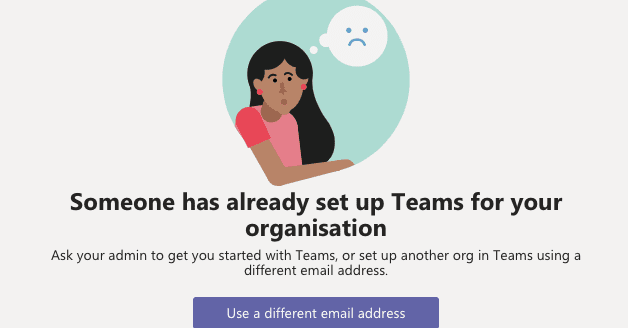
Wielu użytkowników często otrzymuje następujący komunikat o błędzie, gdy próbują zarejestrować się w usłudze Microsoft Teams lub zalogować się na swoje konto: „ Ktoś już skonfigurował usługę Teams dla Twojej organizacji ”.
Ten błąd wskazuje, że ktoś już użył adresu e-mail, którego używasz do rejestracji w usłudze Teams lub innej usłudze firmy Microsoft w tym zakresie. Na przykład może użyli Twojego adresu e-mail do skonfigurowania bezpłatnego konta Power BI. Albo zrobiłeś to sam dawno temu i zapomniałeś o tym.
W tym przewodniku przyjrzymy się bliżej głównym przyczynom tego błędu. Zbadamy również, co możesz zrobić, aby się go pozbyć.
Uwaga : jeśli Twoim kontem zarządza Twoja organizacja, możesz skontaktować się bezpośrednio z administratorem IT. Poproś ich, aby przyjrzeli się ustawieniom Twojego konta.
Być może alert, który otrzymujesz, wcale nie jest komunikatem o błędzie. Być może ktoś rzeczywiście utworzył i skonfigurował Twoje konto Teams. Sprawdź swoją skrzynkę odbiorczą, aby zobaczyć, czy jest tam e-mail z zaproszeniem. Nie zapomnij również sprawdzić folderu spamu.
Czy używasz tego samego adresu e-mail co służbowy i osobisty? Firma Microsoft wyjaśnia, że ten błąd może wystąpić, jeśli używasz tego samego adresu e-mail na koncie służbowym i osobistym. Jako obejście spróbuj utworzyć nowe konto Teams w trybie przeglądania prywatnego.
Użyj innego adresu e-mail, aby skonfigurować inne konto usługi Teams. Lub poproś administratora IT o utworzenie nowego konta.
Jeśli Twoja domena (adres e-mail) jest już skojarzona gdzieś z kontem Office 365, może to wyjaśniać, dlaczego pojawia się ten błąd. Ten problem może w jakiś sposób wystąpić, nawet jeśli nigdy wcześniej nie korzystałeś z usługi Office 365.
Lub na przykład, jeśli korzystasz z wersji próbnej usługi Office 365 lub dowolnego innego programu pakietu Office, firma Microsoft automatycznie skojarzy Twoją domenę z tą usługą.
Rozwiązaniem jest usunięcie domeny z konta Office 365. Aby to zrobić, musisz skontaktować się z pomocą techniczną firmy Microsoft . Udowodnij, że jesteś właścicielem domeny, a oni zajmą się resztą.
Możesz też spróbować samodzielnie usunąć problematyczne konto. Zobacz, czy to działa.
Przejdź do programu Outlook OWA.
Kliknij Zapomniane hasło, aby zresetować hasło. Postępuj zgodnie z instrukcjami wyświetlanymi na ekranie, aby ustawić nowe hasło.
Po zmianie hasła kliknij Mój profil .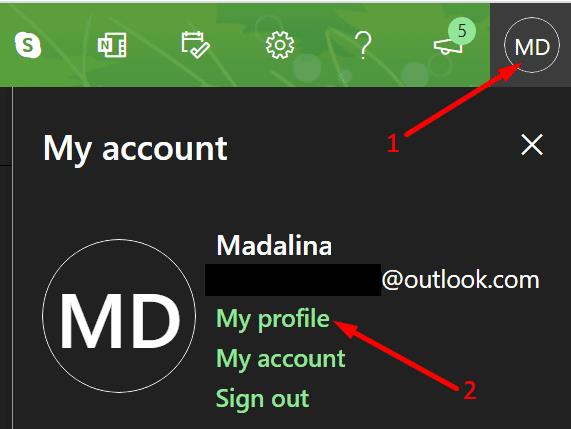
Następnie wybierz Zarządzaj sposobem logowania do firmy Microsoft . Wprowadź ponownie swoje dane uwierzytelniające, jeśli zostaniesz o to poproszony.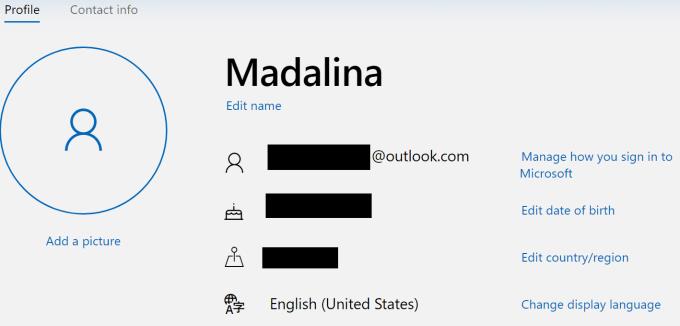
Kliknij Dodaj adres e-mail, aby dodać dodatkowe konto e-mail. Ten krok jest konieczny, aby zastąpić podstawowy alias.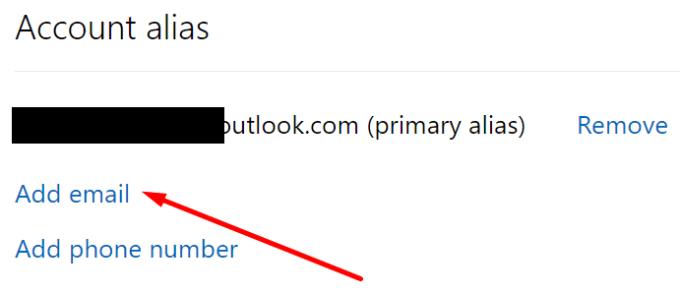
Ustaw nowy adres e-mail jako podstawowy adres e-mail. Kliknij przycisk Ustaw jako główny .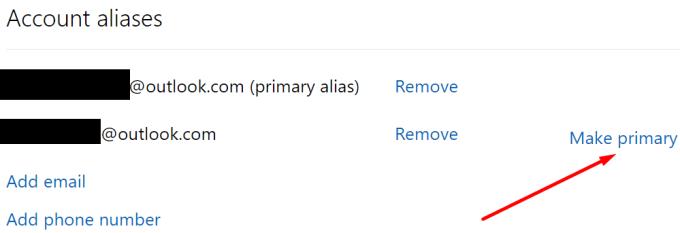
Teraz, po dodaniu nowego głównego adresu e-mail, możesz usunąć początkowe konto e-mail. Naciśnij przycisk Usuń .
Poczekaj od 30 do 60 minut, aż zmiany zaczną obowiązywać w pełni. Następnie spróbuj ponownie zalogować się do aplikacji Teams.
Co ciekawe, wielu użytkowników potwierdziło, że jest w stanie zalogować się do Teams za pośrednictwem aplikacji mobilnej. Wygląda na to, że ta usterka często wpływa na komputerowe i internetowe wersje aplikacji Teams. Wypróbuj to obejście. Może to działa również dla Ciebie.
Oczywiście korzystanie z usługi Teams na telefonie lub tablecie to nie to samo, co korzystanie z komputerowej wersji usługi. Jest to więc tylko tymczasowe obejście.
Zamknij klienta pulpitu Teams.
Otwórz folder pamięci podręcznej Teams, wprowadzając %appdata%\Microsoft\teams\Cache w wyszukiwarce systemu Windows.
Usuń wszystkie pliki z tego folderu. Ale zachowaj sam folder.
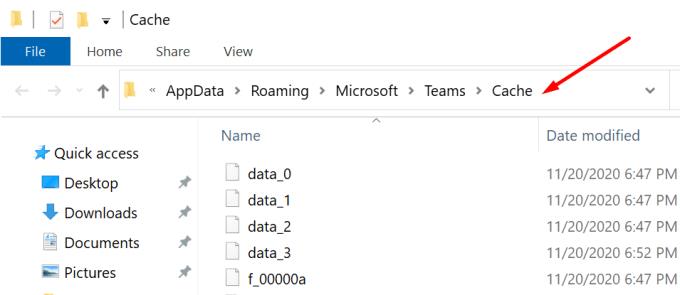
Następnie wyczyść pamięć podręczną przechowywaną również w tych folderach:
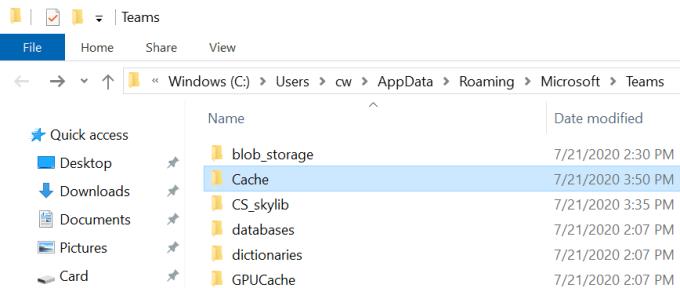
Ponownie uruchom aplikację Teams i sprawdź, czy możesz się teraz zalogować.
Jeśli nic nie zadziałało, utwórz nowe konto e-mail programu Outlook. Następnie użyj go, aby utworzyć nowe konto Teams, korzystając z bezpłatnej wersji usługi.
Microsoft Teams obecnie nie obsługuje przesyłania spotkań i połączeń na Twój telewizor natywnie. Jednak można użyć aplikacji do lustra ekranu.
Obecnie nie ma możliwości wyłączenia anonimowych pytań w Wydarzeniach na żywo w Microsoft Teams. Nawet zarejestrowani użytkownicy mogą zadawać pytania anonimowo.
Dowiedz się, jak skutecznie przetestować kamerę w Microsoft Teams. Odkryj metody, które zapewnią doskonałą jakość obrazu podczas spotkań online.
Dowiedz się, jak naprawić błąd 4c7 w Microsoft Teams. Przewodnik krok po kroku dla administratorów IT.
Dowiedz się, jak ustawić wiadomość o nieobecności w Microsoft Teams, aby informować innych o swojej niedostępności. Krok po kroku guide dostępny teraz!
Aby znaleźć ukryte czaty Microsoft Teams, wyszukaj nazwisko uczestnika czatu, wybierz tę nazwę, a stary czat będzie ponownie widoczny.
Dowiedz się, jak efektywnie udostępnić ekran w Microsoft Teams i zyskać kontrolę nad spotkaniami online.
Aby naprawić błąd Teams CAA50021, połącz swoje urządzenie z platformą Azure oraz zaktualizuj aplikację do najnowszej wersji. Jeśli problem będzie się powtarzał, skontaktuj się z administratorem.
Dowiedz się, jak wyeksportować wiadomości czatu oraz multimedia w Microsoft Teams za pomocą prostych kroków.
Aby pobrać listę obecności z Microsoft Teams, otwórz panel Uczestnicy, kliknij Więcej opcji i wybierz Pobierz listę obecności.
Jeśli chcesz połączyć Microsoft Teams z klientem poczty e-mail Outlook, możesz to łatwo zrobić dzięki dedykowanemu dodatku Microsoft Teams. Dowiedz się, jak pobrać i zainstalować ten użyteczny dodatek.
Microsoft Teams obsługuje zarówno połączenia audio, jak i wideo. Sprawdź, jak rozwiązać problemy z mikrofonem Microsoft Teams.
Przewodnik jak zmienić status dostępności w Microsoft Teams, aby lepiej zarządzać swoją obecnością online.
Kod błędu caa20003 występuje podczas logowania do Teams lub aplikacji Office 365. Sprawdź ustawienia daty i godziny oraz uprawnienia logowania.
Dowiedz się, jak w łatwy sposób wygenerować transkrypcję spotkania w Microsoft Teams, automatyzując proces dla lepszego zarządzania zapisami.
Jak ustawić zdjęcie profilowe w Microsoft Teams - proste instrukcje dla wszystkich użytkowników.
Dowiedz się, jak ustawić komunikaty „Poza biurem” w Microsoft Teams, aby informować współpracowników o nieobecności.
Dowiedz się, jak naprawić kod błędu Microsoft Teams CAA20004, aby uzyskać dostęp do programu. Przyczyny i rozwiązania problemu są opisane poniżej.
Dowiedz się, jak ustawić status Microsoft Teams jako zawsze dostępny. Oto kilka metod, które pomogą Ci to osiągnąć.
Ankiety w Microsoft Teams to szybki sposób na uzyskanie dokładnych informacji zwrotnych. Dowiedz się, jak je tworzyć i dostosowywać.
Masz pliki RAR, które chcesz przekonwertować na pliki ZIP? Dowiedz się, jak przekonwertować plik RAR na format ZIP.
Czy musisz zorganizować cykliczne spotkania w MS Teams z tymi samymi członkami zespołu? Dowiedz się, jak ustawić spotkanie cykliczne w Teams.
Pokazujemy, jak zmienić kolor podświetlenia tekstu i pól tekstowych w Adobe Reader w tym przewodniku krok po kroku.
W tym samouczku pokazujemy, jak zmienić domyślne ustawienie powiększenia w programie Adobe Reader.
Spotify może być irytujące, jeśli uruchamia się automatycznie za każdym razem, gdy uruchomisz komputer. Wyłącz automatyczne uruchamianie, korzystając z tych kroków.
Jeśli LastPass nie może się połączyć z serwerami, wyczyść lokalną pamięć podręczną, zaktualizuj menedżera haseł i wyłącz rozszerzenia przeglądarki.
Microsoft Teams obecnie nie obsługuje przesyłania spotkań i połączeń na Twój telewizor natywnie. Jednak można użyć aplikacji do lustra ekranu.
Dowiedz się, jak naprawić błąd OneDrive Kod 0x8004de88, aby przywrócić działanie przechowywania w chmurze.
Zastanawiasz się, jak zintegrować ChatGPT z Microsoft Word? Ten przewodnik pokaże Ci dokładnie, jak to zrobić z dodatkiem ChatGPT do Worda w 3 łatwych krokach.
Utrzymuj czystą pamięć podręczną w przeglądarce Google Chrome, postępuj��c zgodnie z tymi krokami.

























